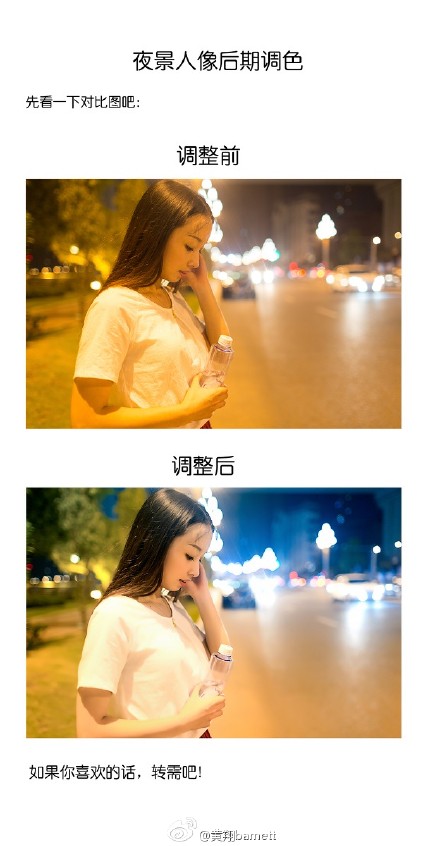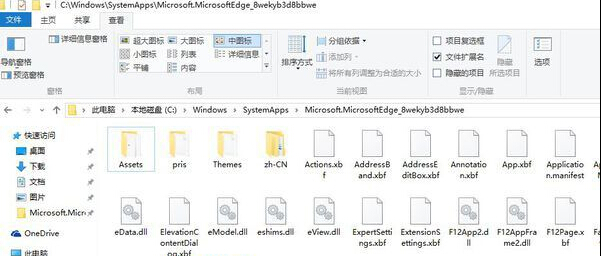萬盛學電腦網 >> 圖文處理 >> Photoshop教程 >> ps入門教程 >> PS外掛濾鏡Portraiture人物磨皮使用詳解
PS外掛濾鏡Portraiture人物磨皮使用詳解
打開Photoshop軟件,打開你要處理的素材,第一步就是對素材進行圖層復制,得到背景圖層副本 。這樣可以保留原照片信息,不破壞原照片,以便最後修改之需。

方法/步驟
如果你的Photoshop軟件 裡沒有安裝Portraiture濾鏡 ,則首先要在網上下載Portraiture濾鏡, 安裝好後才能使用Portraiture濾鏡 。這裡安裝方法就不詳細細說了,問度娘即可。
打開Photoshop軟件,打開你要處理的素材,第一步最後對素材進行圖層復制,得到背景圖層副本 。這樣可以保留原照片信息,不破壞原照片,以便最後修改之需。

接下來就是使用Portraiture濾鏡,在菜單欄點選濾鏡 →Imagenomic →Portraiture 即可打開Portraiture濾鏡,可以對參數進行適當設定,在這裡建議大家默認此參數即可,點擊確認按鈕,即進行第一次磨皮。
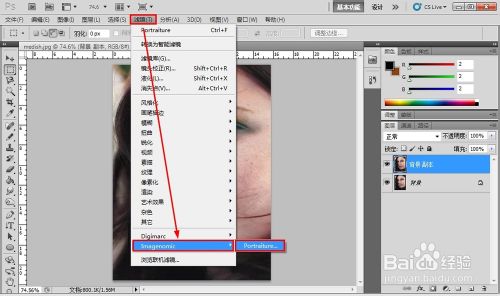
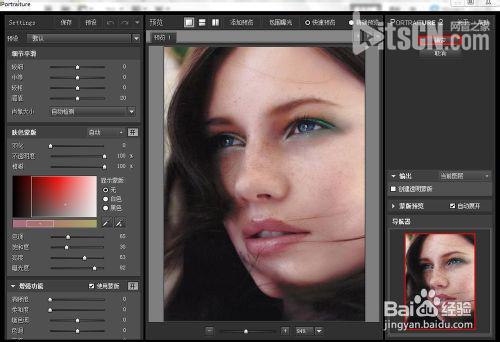
如果第一次磨皮效果不佳,可進行第二次磨皮,這個需要主觀進行判斷。當然不能磨皮過渡,以使照片失真。這裡可以使用快捷鍵進行第二次磨皮Ctrl+F快捷鍵 。

磨皮結束後,可細節處理照片,即可使用污點修補工具或者仿制圖章工具進行照片局部的修理已達完善。如果認為照片處理過渡,比方說皮膚過白過亮有點假,此時可以使用照片濾鏡 。圖像 →調整 →照片濾鏡 進行適當濾色即可。
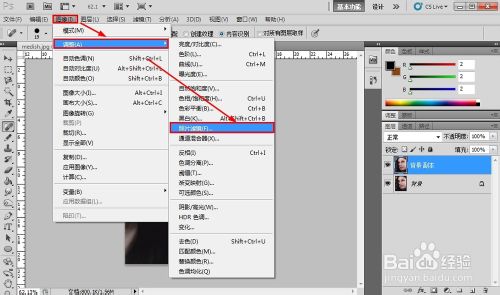
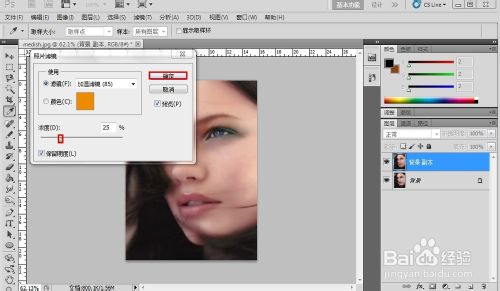
當然,在處理人物膚色上面,可以適當利用圖像工具下面的曲線工具、色階工具、色相飽和度工具和亮度工具等來調色或者增亮。是不是效果各異呢?這審美得依靠個人的審美觀啦。


注意: 人物的PS處理靈活性大,得依靠自己琢磨和實際操作才能更好地學習和進步。
以上就是PS外掛濾鏡Portraiture人物磨皮使用詳解,希望對大家有所幫助!